Per la gestione della prestazione TSG - Agevolazione Tariffe Gas - SGATE GAS, occorre impostare la prestazione dal “Quadro Impostazioni - Prestazioni”, entrare nella sezione “Prestazioni” e cliccare sul pulsante “Aggiungi”.
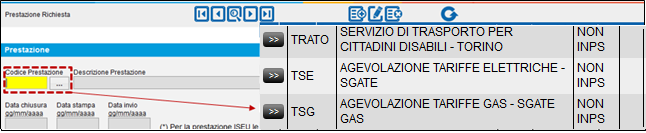

Se deve essere compilato il Bonus Gas, su pratiche per le quali si è già gestito l’allegato TSE, inserire TSG come ulteriore prestazione.
Confermare la scelta con il pulsante “![]() ”, quindi chiudere la maschera. In automatico, dal sistema, viene riportata la prestazione nella lista prestazioni richieste, e viene generato, in elenco quadri, il modulo “Allegate SGATE Gas”
”, quindi chiudere la maschera. In automatico, dal sistema, viene riportata la prestazione nella lista prestazioni richieste, e viene generato, in elenco quadri, il modulo “Allegate SGATE Gas”

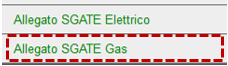
Il quadro Allegato SGATE Gas si presenta suddiviso in sezioni.
Sezione è “SGATE”, strutturata come in figura.
![]()
Se, in fase di salvataggio del quadro, viene apposta la “X” sul campo “Consegna Manuale” significa che il comune di residenza, presente nell’allegato, non è presente nella tabella Convenzioni, pertanto non sarà possibile eseguire il telematico Sgate Gas per questa pratica.
Sezione “Dati anagrafici Cliente Domestico”. La sezione è preposta al riporto dei dati anagrafici del Cliente Domestico, del Delegato del Richiedente e del Delegato alla Riscossione.
I dati anagrafici, al primo accesso nella sezione, sono proposti automaticamente dal software e sono relativi al dichiarante.
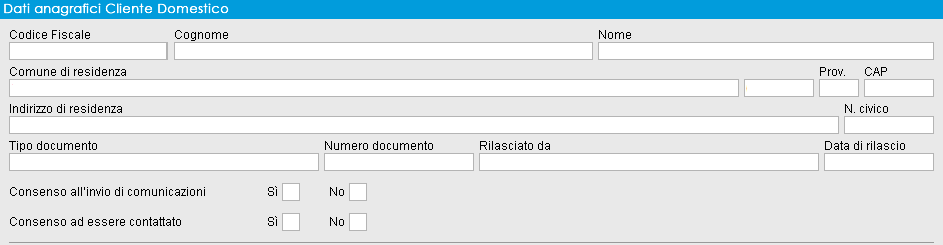
Posizionando il Focus nel campo “Codice Fiscale” si attivano le funzioni come da figura.
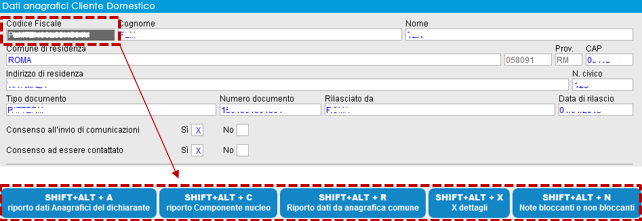
La funzione “Alt + A - riporto dati Anagrafici del Dichiarante”, se attivata, popola i dati Anagrafici come da figura.
La funzione “Alt + C - riporto Componente nucleo”, attiva la tabella con i componenti del Nucleo e permette di popolare i dati anagrafici con quelli relativi al componente del nucleo scelto.
La funzione “Alt + R - riporto dati da Anagrafica comune”, attiva la tabella “Anagrafica comune”, da dove è possibile scegliere un “Cliente Domestico” differente da uno riportato nel Nucleo.
Analogamente, posizionando il focus sui campi “Codice Fiscale” delle sezioni preposte al Delegato del Richiedente e Delegato alla riscossione, il software attiva le funzioni prima viste.
La sezione “Dati domanda”, che si presenta come da figura, riporta di default la “X” sul campo “Bonus Gas”. Nella sezione è obbligatoria l’indicazione della “Tipologia fornitura”.

Al salvataggio viene determinato il contenuto del campo “Protocollo Ente”, non modificabile, secondo un protocollo standard:
G + X + Y + (Protocollo di Attestazione ISEE proposto in ingresso)
X = può assumere i seguenti valori:
•1 → Nuova
•2 → Rinnovo
•3 → Variazione residenza
•4 → Fornitura non attiva
Y = proposto in ingresso uguale a 0, eventualmente modificabile nei valori 1-9 in caso di presentazione di più Domande Prestazione “SGATE GAS” aventi medesimo numero di Protocollo di Attestazione ISEE.
![]()
La “Data presentazione domanda” viene proposta automaticamente uguale alla data odierna, eventualmente modificabile.
Sezione “Dati riesame”, che è strutturata come da figura.

Per sbloccare la compilazione della sezione è necessario apporre la “X” sul campo “Richiesta di riesame”.
Al primo accesso, sul campo “Protocollo CAF della Domanda Originale”, il software propone il codice, modificabile, del tipo:
![]()
Compilare i rimanenti campi per poter procedere al salvataggio della sezione.
Sezione “Quadro Disagio Economico”, strutturata come da figura.
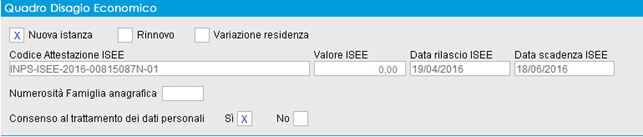
In presenza di Dichiarazione nello stato di “Stampata”, automaticamente avviene la proposta di riporto dei dati di “Codice Attestazione ISEE”, “Valore ISEE” = 0, “Data rilascio ISEE”, “Data Scadenza ISEE”, “Numerosità Famiglia anagrafica”.
Se la pratica è di tipo DICH.NON INPS i campi “Attestazione”, “Valore ISEE” ed “Data rilascio” vengono riportati dal quadro Impostazione.
Con il focus sul campo “Numerosità Famiglia anagrafica” si attiva la funzione “Alt + X - X dettagli”, che a sua volta attiva il dettaglio “Componenti Nucleo TSG”. All’interno del dettaglio è resa visibile la composizione del “Nucleo Familiare ISE”.
All’interno del dettaglio, i campi “Tipo” ed “Stato” sono campi compilabili mediante l’ausilio di una tabella indicante i possibili valori con cui poter valorizzare i suddetti campi.
Aprendo il dettaglio, lo stesso si presenta come da figura.
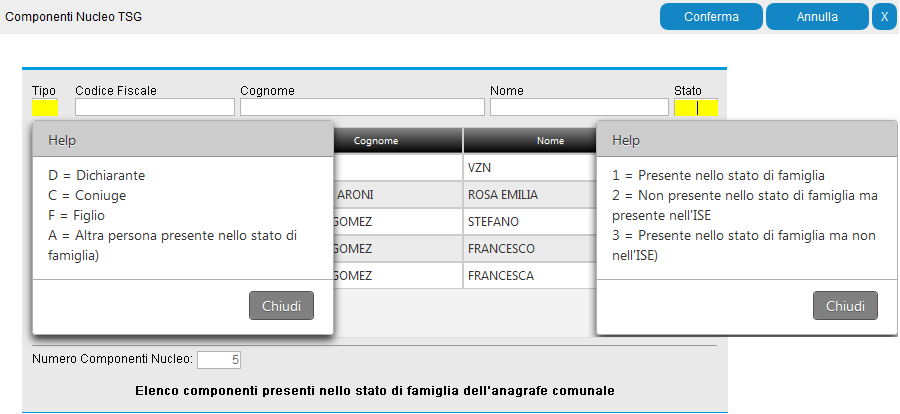
Sezione “Dati fornitura individuale”, strutturata come da figura.

La Sezione si attiva solo in presenza della “X” sul campo “Individuale” ovvero “Mista” della Sezione “Dati domanda”.
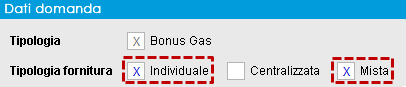
Il “Codice Pod”, di obbligatoria indicazione, deve essere costituito dalla sigla “IT” seguita da almeno 12 caratteri, per un totale di almeno 14 complessivi, dove la sesta cifra deve essere la lettera E. Con la funzione “Alt + R - Riporto POD da prestazione TSE”, che si attiva con il focus sul campo “Codice Pod”, è possibile riprenderlo il codice se presente in TSE.
Il “Codice PDR”, di obbligatoria indicazione, rappresenta il codice che identifica l’utenza del gas. Questo codice, univoco, corrisponde alla posizione fisica del contatore ed è composto da 14 numeri. Il codice è reperibile direttamente sulla bolletta alla voce “Codice punto riconsegna”.
Per l’inserimento del Codice PDR sono presenti i seguenti avvisi differenziati in base alla lunghezza del dato immesso:
a) Se lunghezza = 8 o 10: “Attenzione: verificare la correttezza del Codice PDR”;
b) Se lunghezza diversa da 8, 10 o 14: “Attenzione: il presente Codice PDR rende la pratica non ammissibile, verificarne la correttezza”
c) Se lunghezza = 14: nessun messaggio
Sezione “Dati fornitura centralizzata”, strutturata come da figura.
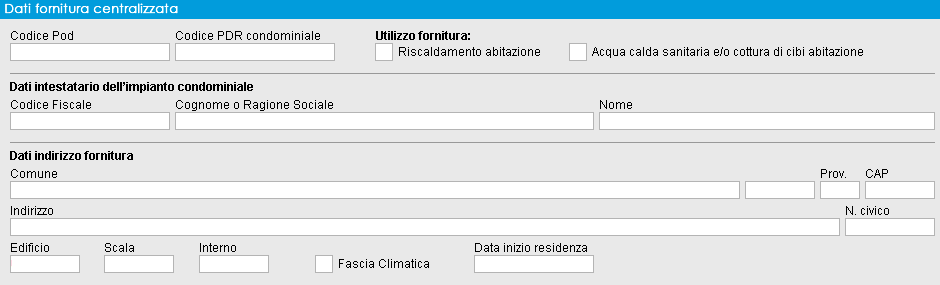
La Sezione si attiva solo in presenza della “X” sul campo “Individuale” ovvero “Mista” della Sezione “Dati domanda”.
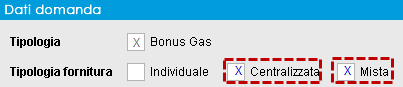
Nella sezione devono essere inseriti obbligatoriamente il “Codice PDR condominiale” e l’”Utilizzo fornitura”, fatta eccezione, in questo ultimo caso, che non sia presente la “X” in corrispondenza di “Fornitura non Attiva”, in tal caso i tipi di “Utilizzo fornitura” non risulteranno accessibili.
I “Dati Intestatario dell’impianto condominiale” sono obbligatori, da indicare nell’apposita sottosezione.
![]()
In corrispondenza del campo “Cognome o ragione sociale” occorre indicare il “Cognome” dell’Intestatario dell’impianto condominiale, ovvero, il Nominativo del Condominio.
Per ultimo vanno inseriti obbligatoriamente, nell’apposita sottosezione, i dati dell’indirizzo fornitura.

Con il focus sul campo “Comune” si attiva la funzione “Alt + A - riporto da Anagrafica cliente domestico”, che attiva la ripresa automatizzata della Residenza Cliente Domestico.
I campi, “Edificio”, “Scala” ed “Interno” sono campi ad indicazione facoltativa. Mentre il campo “Fascia Climatica” prevede le tipologie da “A” ad “F”.
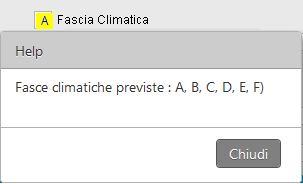
Sezione “Risposta Ente”, strutturata come da figura.

La sezione viene valorizzata se si acquisisce, oltre alla ricevuta di Sgate, anche quella relativa all’Ente, cioè del gestore, ad esempio Hera, Enel. Questa sezione ci dà una informazione se il bonus, una volta acquisito da Sgate, è stato accettato o meno dal gestore.
La sezione viene compilata in automatico se è stata effettuata l’Acquisizione Ricevute Inps mediante l’importazione del file ricevuto dall’Ente.
Sezione “Primo distributore”, strutturata come da figura.

Sezione “Secondo distributore”, strutturata come da figura.

Stampa Modello TSG Sgate Gas
Una volta completata e RICALCOLATA la gestione della prestazione è possibile procedere alla stampa direttamente dall’allegato utilizzando il tasto funzione “![]() ”.
”.
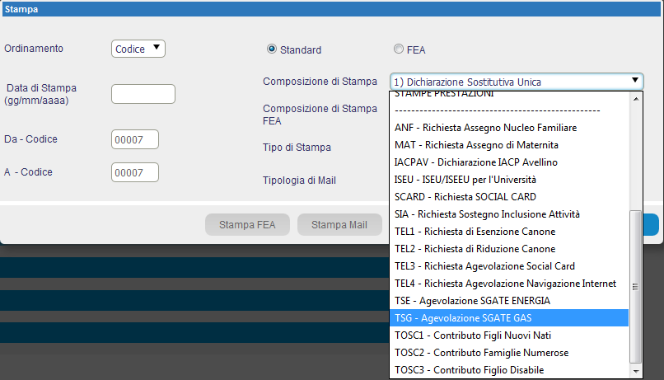
Selezionando la “Composizione” = “TSE - Agevolazione SGATE GAS” si procede alla stampa del modello.
Per la creazione del telematico fare riferimento al paragrafo corrispondente.